כל מהדורה חדשה של macOS מגיעה עם חלקה של באגים שלא זוהו, אבל רוב המאמצים המוקדמים יגידו לך שלקטלינה היו יותר מרובם.

אחת הדרכים להימנע משדרוג אסון לגרסה העדכנית ביותר של macOS של אפל היא לחלק את הכונן הקשיח של ה-Mac ולהתקין את Catalina לצד מערכת ההפעלה הנוכחית שלך. כך, אתה יכול לבדוק את האפליקציות שהכי חיוניות לזרימת העבודה היומיומית שלך מבלי לסכן את ההגדרות הקיימות של המערכת שלך, שלא לדבר על הנתונים האישיים שלך.
כמובן, זה לא רק Catalina שאתה יכול להתקין על מחיצה נפרדת - השלבים הקשורים למטה יכולים לשמש כדי להפעיל כל מערכת הפעלה לצד macOS. המשך לקרוא כדי ללמוד איך זה עובד.
מהי מחיצת דיסק?
חלוקת ה-Mac שלך מחלקת את שטח הכונן הקשיח הזמין למקטעים בודדים, שכל אחד מהם פועל כנפח נפרד שבו אתה יכול להשתמש כדי להפעיל שתי מערכות הפעלה נפרדות באותו מחשב. זה אותו הליך שמריץ עוזר Boot Camp של אפל כדי לאפשר לך להתקין את Windows לצד macOS, אבל בעוד שזה יוצר עבורך את המחיצה, כאן אנו הולכים להראות לך כיצד לחלק את הכונן שלך למחיצות באופן ידני.
אבל לפני שתתקין את macOS Catalina על מחיצה נפרדת, כדאי להכיר את הדרך שבה פועלת מערכת הקבצים החדשה של אפל.
הסבר על מערכת הקבצים של קטלינה
Catalina היא הגרסה הראשונה של macOS שמאמצת בסיטונאות את מערכת הקבצים החדשה יחסית של Apple (APFS), אשר מותאמת לאחסון הבזק המשמש במחשבי Mac האחרונים. מלבד הצגת חבורה של תכונות טכניות חדשות אחרות, מחיצה בפורמט APFS משתמשת ב'מיכל' לשיתוף שטח שיכול לאכלס מספר 'כרכים' מאובטחים או מערכות קבצים. זה מאפשר לחלוק את השטח הפנוי של המחיצה לפי דרישה ולהקצות לכל אחד מהכרכים הבודדים במיכל לפי הצורך.
Catalina מותקנת על אמצעי אחסון ייעודי של מערכת לקריאה בלבד, בעוד שהקבצים והנתונים שלך מאוחסנים בנפרד בנפח אחר המסומן בסיומת '- נתונים'. הרעיון מאחורי הגדרה זו הוא שהיא עוזרת למנוע החלפה בשוגג של קבצי מערכת הפעלה קריטיים, מכיוון שהמשתמש אינו יכול עוד לשנות נתונים או לאחסן קבצים באמצעי האחסון של המערכת לקריאה בלבד. בפועל, המשתמש הממוצע לא אמור להבחין בהבדל לאחר הפיצול, מכיוון ששני הכרכים מופיעים ב-Finder ככרך אחד מאוחד.
זכור לגבות קודם
לפני שתבצע את השלבים האלה, ודא שיש לך ביצעת גיבוי מלא של המערכת שלך , שאמור להיות שווה לקורס בעת ביצוע שינויים מבניים בכונן המערכת של ה-Mac שלך. Eternal לא יכול לשאת באחריות לכל אובדן נתונים.
כיצד ליצור מחיצה חדשה ב-Mac שלך
- פתח את א מוֹצֵא חלון ב-Mac ופתח את יישומים תיקייה.
- גלול מטה ופתח את כלי עזר תיקייה.
- לְהַשִׁיק שירות דיסק .
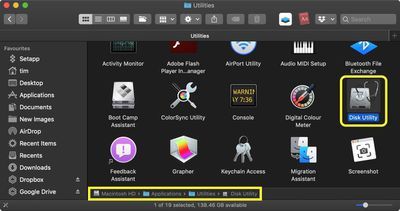
- בחר את הכונן הקשיח שלך מהסרגל הצדדי בחלון כלי השירות לדיסק (זה נקרא בדרך כלל 'Macintosh HD'), ולאחר מכן הסתכל בסרגל הכחול כדי לבדוק שיש לך מספיק מקום ליצירת מחיצה חדשה - בערך 50GB אמור להספיק, אבל ככל שיותר הטוב יותר.
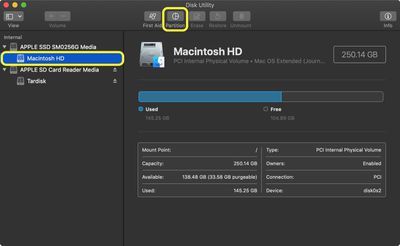
- לחץ על חֲלוּקָה לשונית.
- לחץ על יותר ( + ) לחצן מתחת לתרשים העוגה.
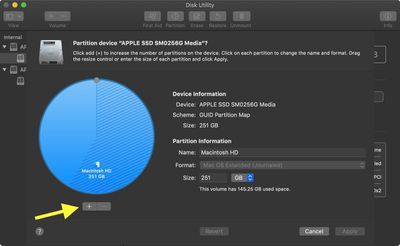
- בתוך ה שֵׁם: בשדה, הקלד שם למחיצה החדשה שלך.
- בתוך ה פוּרמָט: בשדה, השתמש בתפריט הנפתח כדי לבחור פורמט עבור המחיצה החדשה. אם אתה מפעיל את macOS High Sierra, בחר APFS . אם אתה מפעיל את macOS Sierra או גרסה מוקדמת יותר, בחר Mac OS מורחב - Catalina תמיר אותו ל-APFS באופן אוטומטי במהלך תהליך ההתקנה.
- בתוך ה גודל: בשדה, הזן את הגודל בג'יגה-בייט שתרצה שהמחיצה החדשה שלך תהיה. לחלופין, באמצעות הכדור בקצה תרשים העוגה, גרור את הקו הרדיאלי כדי להתאים את גודל המחיצה החדשה.
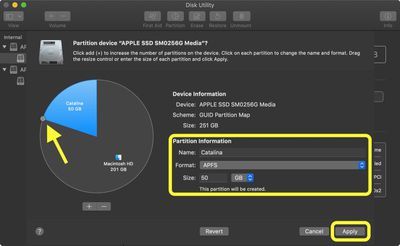
- נְקִישָׁה להגיש מועמדות .
- בדוק את סיכום הפעולות המוצעות ולאחר מכן לחץ חֲלוּקָה כדי לאשר.
אם הכל ילך כשורה, תוכנית השירות דיסק תיצור את המחיצה תוך דקות ספורות. כאשר עוצמת הקול של האתחול משנה את גודלו, המסך של ה-Mac עשוי לקפוא לזמן מה. זוהי התנהגות צפויה - לא משנה מה תעשה, אל תכבה את המחשב בזמן ששינוי הגודל מתבצע.
כיצד להוריד את קטלינה
השיטה להתקנת Catalina במחיצה החדשה שלך תהיה תלויה בגרסת ה-macOS שבה אתה משתמש כעת. אם אתה מפעיל את macOS 10.14 Mojave, אתה יכול להוריד את Catalina דרך עדכון תוכנה. אם אתה מפעיל macOS 10.13 High Sierra או גרסה ישנה יותר, תצטרך להוריד את Catalina מ-Mac App Store.
כיצד למחוק אפליקציה ב- Apple Watch
הורד את Catalina באמצעות עדכון תוכנה
- לְהַשִׁיק העדפות מערכת מה-Dock של ה-Mac, מהתיקיה Applications, או מסרגל התפריטים של Apple ( -> העדפות מערכת... ).
- נְקִישָׁה עדכון תוכנה .
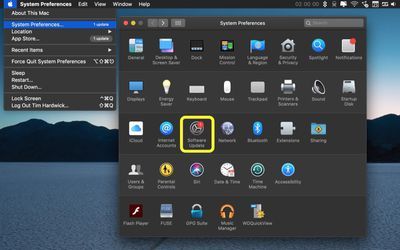
- ה-Mac שלך יחפש עדכונים ויראה ש-macOS 10.15 Catalina זמין. נְקִישָׁה עדכן כעת כדי להוריד את תוכנית ההתקנה.
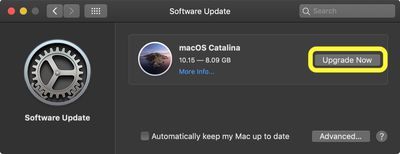
היה מוכן להמתין בזמן שהמתקין יוריד. לפעמים זה יכול לקחת כמה שעות, אבל אתה יכול להמשיך להשתמש ב-Mac שלך בזמן שהוא ממשיך להוריד ברקע.
הורד את Catalina דרך חנות האפליקציות של Mac
- הפעל את Mac App Store מהתיקיה יישומים.
- חפש את macOS, או עבור ישירות לדף ההורדות של Catalina .
- נְקִישָׁה לקבל .
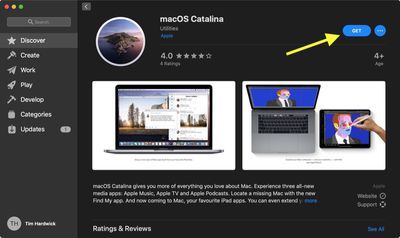
- הכנס את שם זיהוי של אפל וסיסמה אם תתבקש.
היה מוכן להמתין בזמן שהמתקין יוריד. לפעמים זה יכול לקחת כמה שעות, אבל אתה יכול להמשיך להשתמש ב-Mac שלך בזמן שהוא ממשיך להוריד ברקע.
כיצד להתקין את קטלינה על המחיצה החדשה שלך
לאחר הורדת תוכנית ההתקנה של Catalina, היא אמורה להפעיל אוטומטית. לאחר קבלת התנאים וההגבלות, הקפד לבחור את המחיצה החדשה עליה ברצונך להתקין את Catalina.

עקוב אחר כל הוראות אחרות על המסך ואפשר למתקין להפעיל מחדש את ה-Mac ולהשלים את ההתקנה.
כיצד לעבור בין מחיצות
אם כבר אתחולת ב-macOS, תוכל לאתחל מכונן או מחיצה אחרת על ידי ביצוע השלבים הבאים.
- לְהַשִׁיק העדפות מערכת מה-Dock של ה-Mac, מהתיקיה Applications, או מסרגל התפריטים של Apple ( -> העדפות מערכת... ).
- נְקִישָׁה דיסק הפעלה .
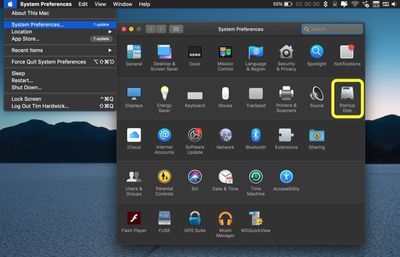
- לחץ על סמל המנעול בפינה השמאלית התחתונה של החלון כדי לאפשר לך לבצע שינויים.
- הזן את סיסמת מנהל המערכת שלך ולאחר מכן לחץ בסדר .
- בחר את כונן המחיצות שממנו ברצונך לאתחל בעת ההפעלה מחדש.
- נְקִישָׁה אתחול... .
בעת הפעלת ה-Mac מאפס, החזק את הלחצן אוֹפְּצִיָה מקש כאשר אתה שומע את צלצול האתחול. זה יפעיל את מנהל האתחול, שבו תוכל לבחור מאיזו מחיצה לאתחל.

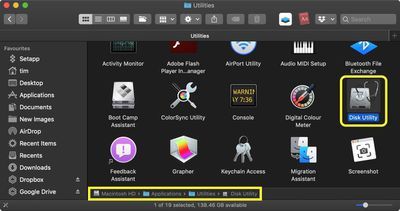
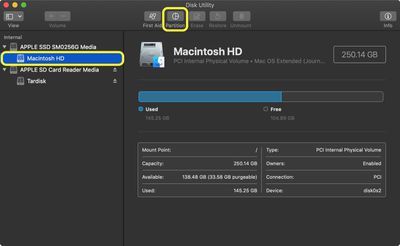
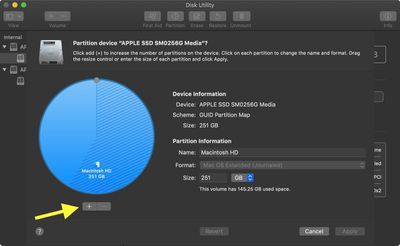
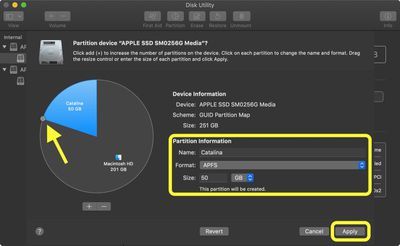
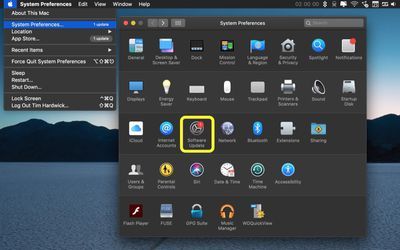
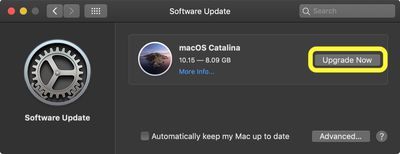
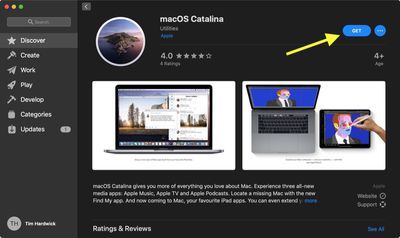
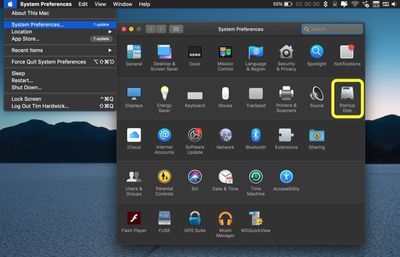
רשום פופולרי